それらはほんの数年前ほど普及していないか使用されていないかもしれませんが、 CDまたはDVD まだ非常に便利です。 したがって、その作成とカスタマイズのために、BrunAwareのようなプログラムを使用することを選択できます。
そして、プロおよび家庭の両方の多くの環境でさえ、私たちが言及するこれらのディスクはほとんど常に使用されることを心に留めておく必要があります。 したがって、日常的にCD、DVD、またはBlu-Rayを必要とする人は、おそらく作成に専用のソフトウェアも必要です。 さて、これはまさに私たちが次に話そうとしていることです。

BurnAware独自の機能
さて、私たちがアイデアを得るために、私たちが言及するとき BurnAware 、独自のCD、DVD、および のBlu-ray 。 したがって、これはホームユーザーと専門家の両方にとって非常に役立つプログラムです。
このようにして、これらすべてにブートディスク、音楽付きのオーディオCD、 ビデオDVD または マルチセッションディスクが簡単に 。 また、あらゆる種類のデータの独自のバックアップコピーを作成するために、これらの物理メディアを使用する場合があります。 したがって、これらすべてのために、BurnAwareの多くのオプションを活用できます。 そしてもちろん、これらのメディアや出来事にデータを記録するだけでなく、記録のエラーを制御する機能も含まれています。
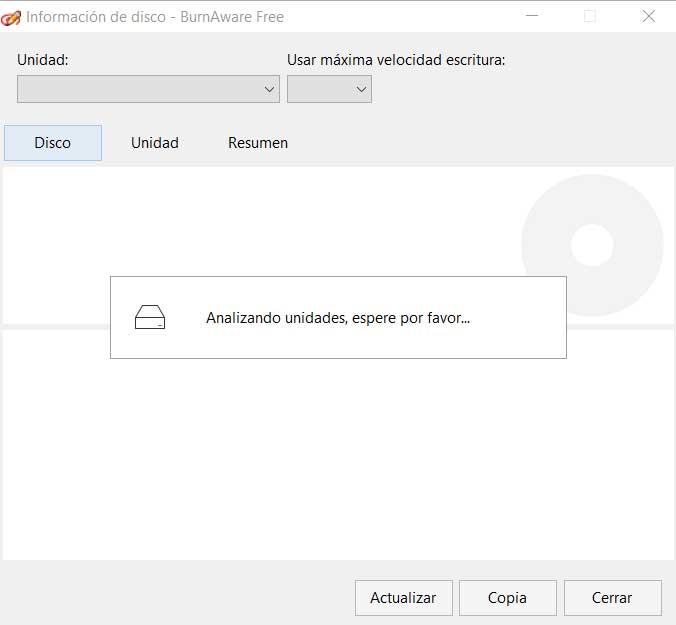
同時に、これはブート構成、パーティション、またはUDFバージョンの内部制御機能を備えたプログラムです。 さらに、BurnAwareを使用すると、トラックのテキストを追加したり、 ディスク 、データ復旧、ディスク拡張、または直接コピーの使用。 BurnAwareは現在のレコーダーの大半と互換性があることを考慮し、ここから作成したディスクを確認し、複数のセッションをサポートする必要もあります。
インターフェイスからアプリケーションを最大限に活用する
想像しやすいように、 ユーザーインターフェース このプログラムで見つけることは、それを最大限に活用するために不可欠です。 したがって、プログラムをダウンロードしてインストールすると、使用可能なすべてのオプションを確認するためにプログラムを開始します。 その中に、記録するディスクのタイプに応じて使用できる4つの列があります。
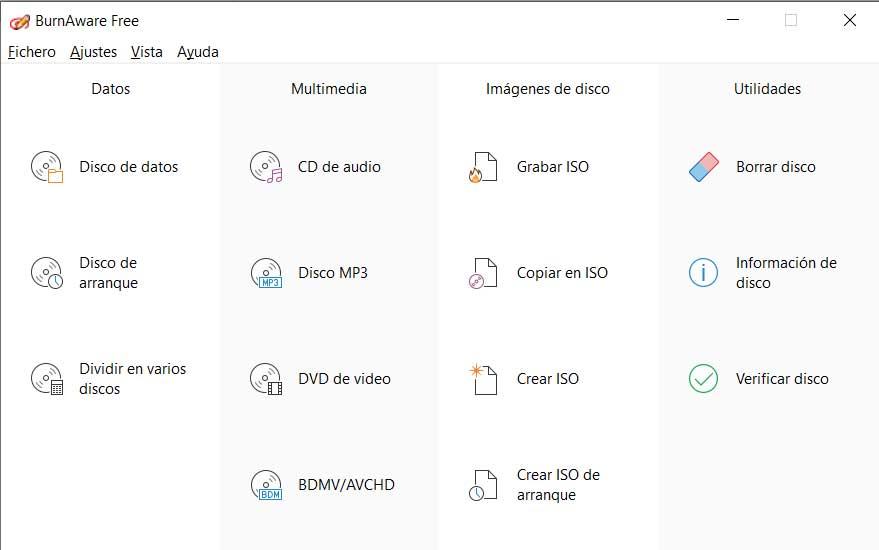
この方法でデータを記録し、作成します マルチメディアディスク 、または画像。 インターフェイスの右側には、ディスクの情報を表示したり、可能であればその内容を消去したりできるユーティリティの別の列があります。 また、このウィンドウの各オプションで、そのボタンは新しい 構成とカスタマイズ 窓。 これらのふたをあまり経験していないユーザーでも、このすべてを非常に簡単に行うことができます。
利用可能なバージョンとBurnAwareのダウンロード方法
まず第一に、これは プログラム 合計19.95つのバージョンがあります。 そのうちの39.95つは無料ですが、XNUMXつの有料コマーシャルがあります:プレミアムとプロフェッショナル。 これらの価格はそれぞれXNUMXドルとXNUMXドルで、主な違いはカスタマイズ可能な機能と多かれ少なかれフォーマットでの記録のサポートです。
このプログラムを試して使用することに決めたら、次の場所から実行できます。 ウェブサイト 特に、プログラムの このリンク .